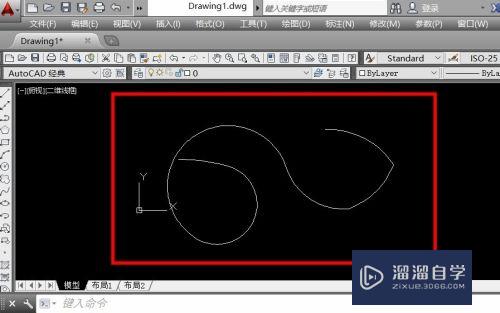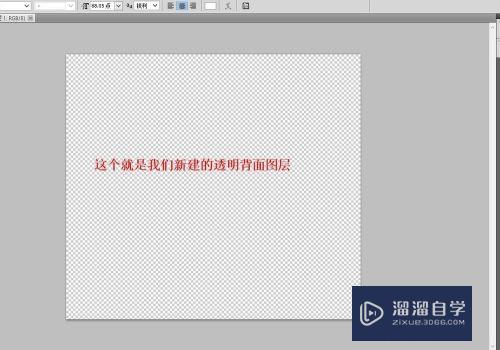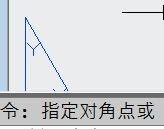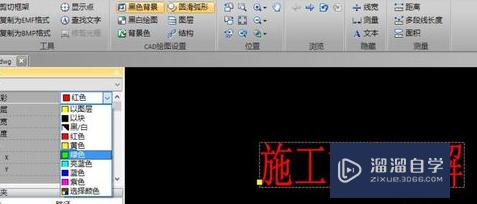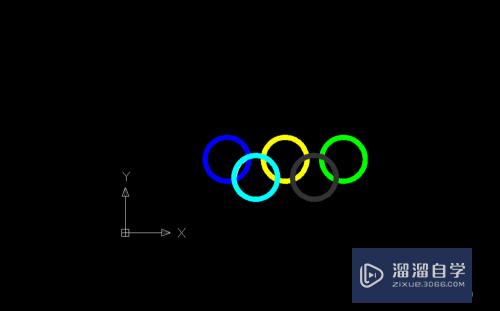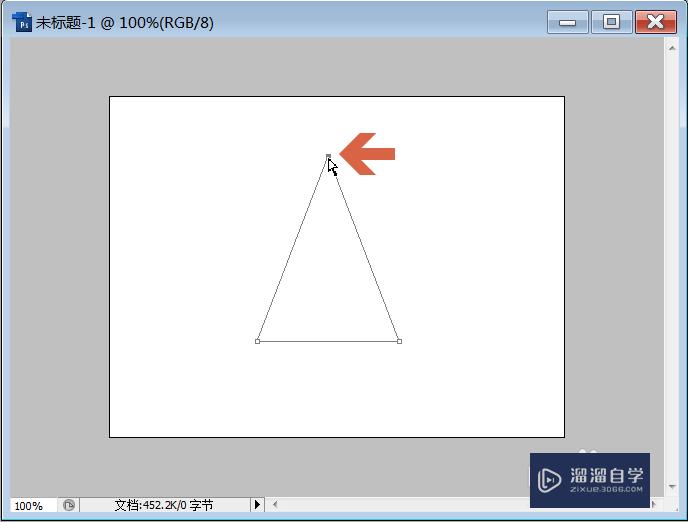CAD批量转PDF显示找不到绘图仪怎么办(cad批量转pdf显示找不到绘图仪怎么办)优质
很多时候我们会把CAD文件批量转成PDF文件。在这个过程中难免遇到一些难题。其中包括batchplot插件的运用过程中会产生什么打印问题。例如“找不到绘图仪”。那么CAD批量转PDF显示找不到绘图仪怎么办?小渲这就来告诉大家。
工具/软件
硬件型号:小新Air14
系统版本:Windows7
所需软件:CAD2014
方法/步骤
第1步
首先打开图纸。切换到布局状态。是可以直接打印的多张图纸。

第2步
网上下载BatchPlot插件。然后加载到CAD程序之中。快捷键“AP”或者菜单栏中工具下的加载应用程序。点击进去。找到你下载的插件位置。选中加载。显示加载成功。
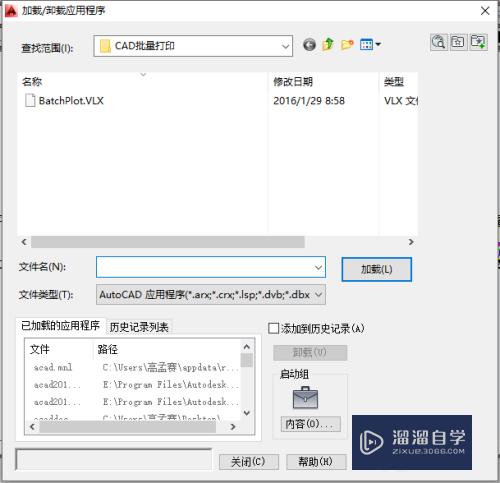
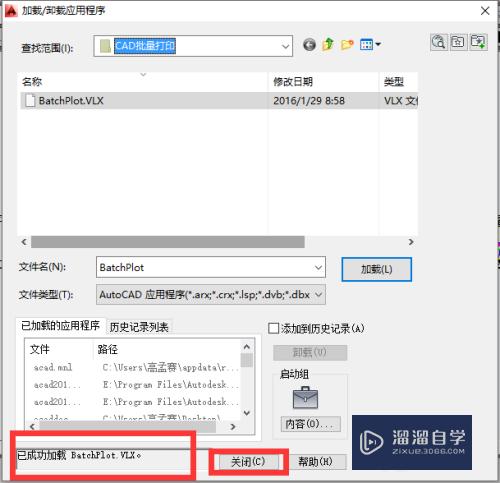
第3步
加载BatchPlot插件成功之后。输入快捷键“BPLOT”。一般输入“BP”之后“BPLOT”就会自动显示出来。然后出现以下界面,按照顺序操作即可。这一步需注意:1:选择图块。这里需要图纸当中的图框为图块才行;2:在图块当中选择图框的图块名称;3:选中生成PLT文件;4:选择要处理的图纸。框选即可。显示选中图纸*张;5:单机打印设置。进行打印页面修改。如图;6:按照顺序将名称样板的PLT改为PDF;7:修改想要保存的位置;8:点击确定。CAD会自动分张转化。
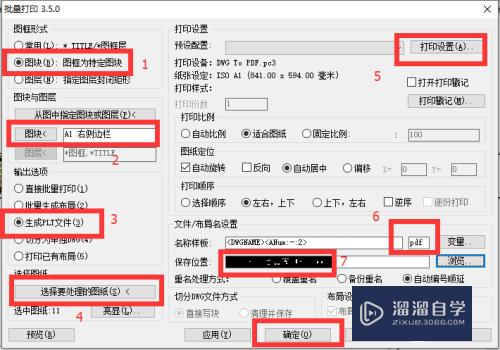
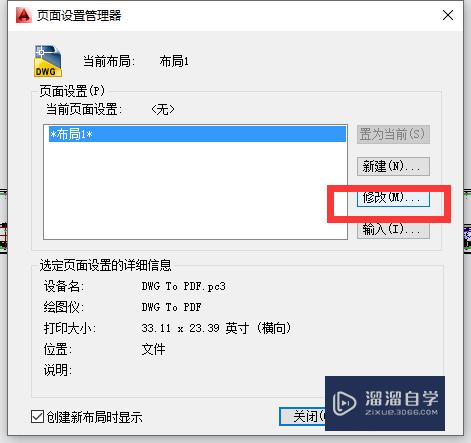
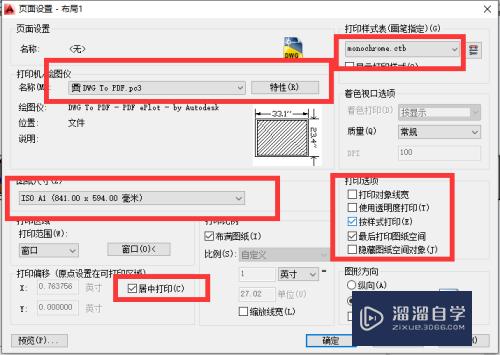
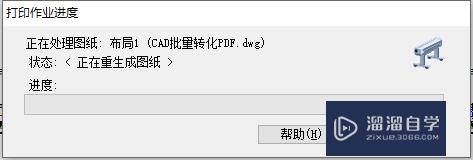
第4步
然而在操作过程中。选择打印会出现一个警告框。因为页面设置的问题。这时候我们只需要设置一下我们想要的打印模式。然后点击“应用到布局” 就不会再出现这种问题了。这一步很重要。之后就可以按上面的顺序一步一步操作了。希望自己的小小经验可以帮助各位完成CAD的批量转化或者打印。节省更多的时间。
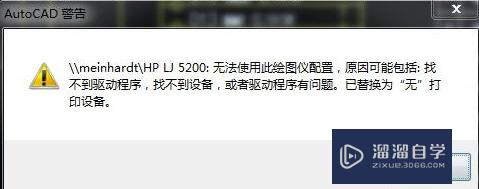
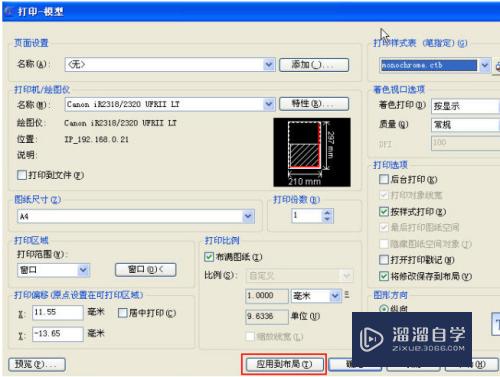
以上关于“CAD批量转PDF显示找不到绘图仪怎么办(cad批量转pdf显示找不到绘图仪怎么办)”的内容小渲今天就介绍到这里。希望这篇文章能够帮助到小伙伴们解决问题。如果觉得教程不详细的话。可以在本站搜索相关的教程学习哦!
更多精选教程文章推荐
以上是由资深渲染大师 小渲 整理编辑的,如果觉得对你有帮助,可以收藏或分享给身边的人
本文地址:http://www.hszkedu.com/64541.html ,转载请注明来源:云渲染教程网
友情提示:本站内容均为网友发布,并不代表本站立场,如果本站的信息无意侵犯了您的版权,请联系我们及时处理,分享目的仅供大家学习与参考,不代表云渲染农场的立场!